Come risolvere l'errore del file system 2147219196 quando si apre l'app foto di Windows?
Finestre / / August 05, 2021
Stai riscontrando un codice di errore 2147219196 durante l'apertura di qualsiasi immagine nell'app Foto sul tuo PC Windows 10? Allora non sei l'unico in quanto questo errore è stato affrontato da molti e ci sono persone che cercano alcune soluzioni permanenti per questo problema. Fortunatamente per te, in questo post, ti forniremo alcuni semplici suggerimenti e trucchi per eliminare l'errore del file di sistema 2147219196 dall'app Foto sul tuo PC Windows 10.
Questo è un errore specifico di Windows 10 che si insinua durante l'apertura di qualsiasi app di sistema molto probabilmente nel tuo caso, l'app Foto. Questo errore è emerso così tanti PC degli utenti, la causa principale è un errore nell'aggiornamento di Windows. E per alleviare la frustrazione di risolvere questo problema sul tuo PC Windows 10, ti guideremo con alcuni metodi per correggere l'errore del file system 2147219196 all'apertura dell'app Foto di Windows. Quindi, detto questo, entriamo direttamente nell'articolo stesso:
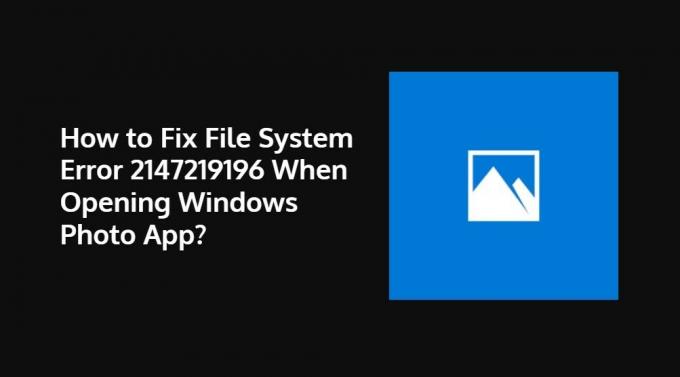
Sommario
-
1 Come risolvere l'errore del file system 2147219196 quando si apre l'app foto di Windows?
- 1.1 Aggiorna l'app Foto
- 1.2 Reinstalla l'app Foto
- 1.3 Usa l'Editor del Registro di sistema con privilegi di amministratore
Come risolvere l'errore del file system 2147219196 quando si apre l'app foto di Windows?
Segui le correzioni seguenti per rimuovere l'errore di sistema 2147219196 sul PC Windows durante l'apertura dell'app Foto di Windows:
Aggiorna l'app Foto
Puoi provare ad aggiornare l'app Foto se è disponibile un nuovo aggiornamento per l'app andando su Start -> Microsoft Store -> Seleziona Vedi altro -> Scarica e aggiornamenti -> Ottieni aggiornamenti. Potrebbe essere disponibile un nuovo aggiornamento che risolve questo problema nell'app Foto.
Reinstalla l'app Foto
Se non sono disponibili aggiornamenti per l'app Foto, puoi provare a reinstallare l'app da Microsoft Store solo per correggere il file danneggiato che potrebbe essere il colpevole di questo problema. Per rimuovere l'app Foto:
- Apri Powershell ed eseguilo come amministratore.
- genere
Get-AppxPackage Microsoft. Finestre. Foto | Remove-AppxPackagee premi il pulsante Invio. - Ora fai clic Qui per scaricare l'app Foto.
- Estrai il contenuto del file zip.
- Apri un prompt dei comandi e premi Invio:
PsExec.exe -sid c: \ windows \ system32 \ cmd.exe
(Nota al posto di "PsExec location address" è necessario inserire la posizione in cui hai estratto il contenuto del file zip) - Fare clic su Accetto.
- Se viene visualizzato un nuovo prompt dei comandi, è necessario digitare:
rd / s "C: \ ProgramFiles \ WindowsApps \ Microsoft. Finestre. Photos_2017.37071.16410.0_x64__8wekyb3d8bbwe "
(Il numero di versione può variare in base all'aggiornamento)
Usa l'Editor del Registro di sistema con privilegi di amministratore
Devi assicurarti di fare un backup del sistema e andare avanti con questa procedura solo se stai davvero morendo dalla voglia di usare l'app Foto e non qualsiasi altra app:
- Cerca nell'editor del registro nel menu Start e aprilo come amministratore.
- Vai su questo percorso:
HKEY_CURRENT_USER \ SOFTWARE \ Classes \ LocalSettings \ Software \ Microsoft \ Windows \ CurrentVersion \ AppModel \ Repository \ Families \ Microsoft. Finestre. Fotografie. - Ora è necessario verificare la data di ciascuna voce controllando la data del nome della cartella.
- Elimina le voci obsolete e riavvia il PC.
Quindi, eccolo qui da parte mia in questo post. Spero che questo post vi sia piaciuto e che sia stato in grado di correggere l'errore sul vostro PC Windows 10 all'apertura dell'app Foto. Facci sapere nei commenti qui sotto quale dei metodi sopra menzionati ha funzionato per te. Fino al prossimo post... Salute!
Un esperto di marketing digitale certificato Six Sigma e Google che ha lavorato come analista per un'importante multinazionale. Un appassionato di tecnologia e automobile che ama scrivere, suonare la chitarra, viaggiare, andare in bicicletta e rilassarsi. Imprenditore e blogger.



